
CoinMarketCapというワードは仮想通貨(暗号資産)のニュースなどを見ていると必ずと言っていいほど見かけたことがあるでしょう。
しかし、何のことなのかわからない方も多いかと思います。
そこでこの記事ではCoinMarketCapの概要や使い方、機能などについて実際の画像を使いながら徹底的に解説していきます。
CoinMarketCapは非常に便利なツールですので、ぜひこの記事を読んでマスターしてみてください!
CoinMarketCapの概要
まずはCoinMarketCapの概要から解説します。
CoinMarketCapは一言で言うと仮想通貨に関するありとあらゆる情報をまとめたデータベースサイトです。
全世界のCEX(一般的な中央集権取引所)の取り扱い状況だけでなく、DEX(分散型取引所)の取り扱い状況や各通貨の出来高、ニュースまで様々な情報を1カ所で確認できることから有名です。
また、ポートフォリオ機能を使うことで、自分が保有している通貨の状況を確認することもできます。
CoinMarketCapのサービス開始は2013年で、記事執筆時点では10年以上も運営されています。
2020年には世界最大級の取引所であるBinanceが買収し、現在はBinanceの傘下で運営されています。
ちなみにCoinMarketCapの類似サービスとしてCoinGeckoというサービスもあります。
CoinGeckoもCoinMarketCapと肩を並べるほどに人気のサイトであるため、知っておいて損はないと思います。
CoinGeckoについては以下の記事で詳しく解説しています。
関連記事CoinGeckoとは?概要や使い方、機能などを初心者向けに解説
CoinMarketCapの会員登録方法
続いてCoinMarketCapの会員登録の方法について解説していきます。
CoinMarketCapは会員登録しなくても使うことはできますが、会員登録することでより便利に利用できます。
会員登録自体は5分程度で終わるためそれほど手間はかかりません。
スキマ時間にサクッとやっておきましょう。
会員登録の手順は以下の通りです。
- 登録画面を開きメールアドレスなどを入力する
- メールアドレス認証を行う
- ニックネームなどを入れる
1つずつ解説していきます。
1.登録画面を開きメールアドレスなどを入力する
まずは登録画面を開きます。
CoinMarketCapのトップページを開き、右上の「登録」をクリックします。
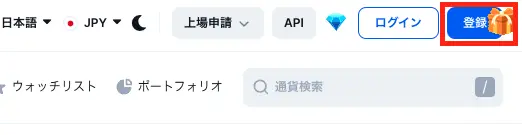
するとメールアドレスとパスワードを入力する画面が表示されます。
ここにメールアドレスとパスワードを入力します。
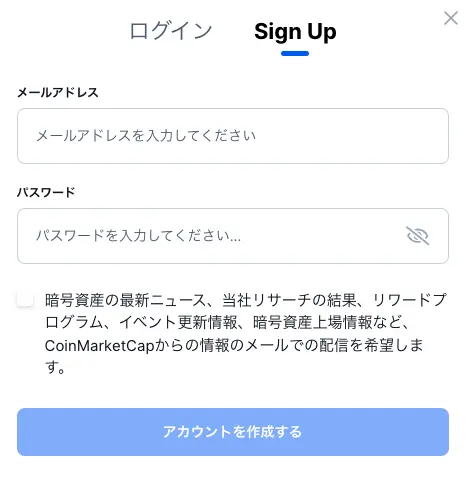
なお、以下のアカウントと連携して登録することもできます。
- Googleアカウント
- Appleアカウント
- Binanceアカウント
- ウォレット
ウォレットはTrustWallet、MetaMask、WalletConnectが対応しています。
以降はメールアドレスとパスワードで登録する方法で解説します。
もし上記のアカウント連携で登録する場合は画面の指示に従って進めてください。
メールアドレスとパスワードを入力できたら、「アカウントを作成する」をクリックします。
2.メールアドレス認証を行う
次にメールアドレス認証を行います。
入力したメールアドレス宛に認証のための6桁のコードが書かれたメールが届きます。
このコードを先ほどのCoinMarketCapの画面に表示されている入力欄に入力します。
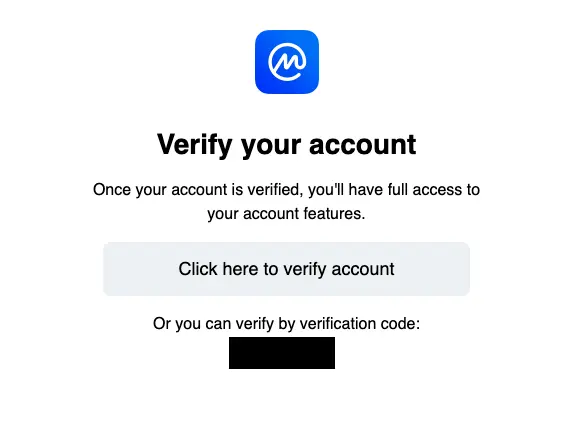
3.ニックネームなどを入れる
入力できたら「Next step」をクリックします。
するとアイコンやニックネームを入れる画面が表示されます。
アイコンやニックネームは特に使うことはないため、適当に入力しましょう。
入力できたら「Save and get your gift」をクリックします。
最後にCoinMarketCapのトップページに戻ったら完了です。
ユーザー情報については右上のアイコンをクリックすれば自分のメールアドレスなどの情報を確認できます。
CoinMarketCapの機能と使い方
次にCoinMarketCapの機能や、それぞれの機能の使い方について解説していきます。
CoinMarketCapには様々な機能がありますが、その中でも特に有用な以下の5つの機能に絞って解説します。
- 通貨情報の閲覧機能
- ランキング機能
- ダイヤモンド機能
- 人気急上昇機能
- トークンアンロック機能
- ポートフォリオ機能
- 最近追加されたコイン機能
こちらも1つずつ解説していきます。
1. 通貨情報の閲覧機能
1つ目は「通貨情報の閲覧機能」です。
この機能はCoinMarketCapの目玉機能といえるような機能です。
CoinMarketCapを開くとトップページにたくさんの仮想通貨が載っています。
この中から自分が気になる通貨をクリックすると様々な情報を確認できます。
例えばビットコインをクリックしてみると以下のような画面が表示されます。
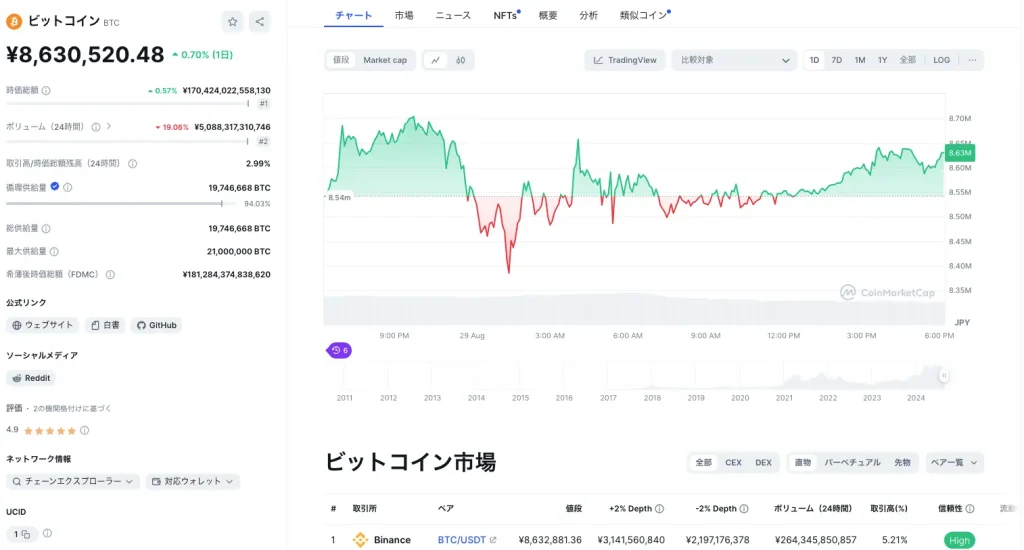
取引所で確認できる情報も多くありますが、取引所以上に情報が充実しています。
情報は大きく分けて画面の2割程度を占める左側の画面と8割程度を占める右側の画面で異なっています。
左側の通貨のロゴや価格が表示されている部分をスクロールすると以下のような情報を確認できます。
- ティッカーシンボル("BTC"など)
- 現在の価格
- 上昇/下落率
- 時価総額
- ボリューム
- 取引高/時価総額残高
- 循環供給量
- 総供給量
- 最大供給量
- 希薄後時価総額
- 公式リンク
- ソーシャルメディア
- 評価
- ネットワーク情報
- 換算(BTCなど←→円など)
※通貨によって表示されないデータもあります。
特にマイナーなプロジェクトの場合はホワイトペーパーなどを参照することがありますが、公式リンクから確認できるため、非常に便利です。
また、仮想通貨(ビットコインなど)から法定通貨(円など)の換算もできるため、この機能も便利です。
右側の大きな画面ではチャートなどの以下の情報を確認できます。
- チャート
- 市場(取り扱い取引所)
- ニュース
- NFTに関する情報
- その通貨の解説
- 分析データ
- 類似するコイン
※通貨によって表示されないデータもあります。
チャートは取引所でも確認できますが、CoinMarketCapのチャートは緑と赤で非常にシンプルに表示されています。
ローソク足のチャートに慣れていない方にとってはとても見やすいでしょう。
また、「市場」ではその通貨を取り扱っている世界中の取引所の情報を確認できます。
特にミームコインや草コインはマイナーな取引所でしか取り扱っていないこともあるため、このような通貨を取引する方にとっては非常に有用な機能といえるでしょう。
2. ランキング機能
2つ目は「ランキング機能」です。
CoinMarketCapではトップページにランキング画面があり、ここから人気の仮想通貨を確認できます。
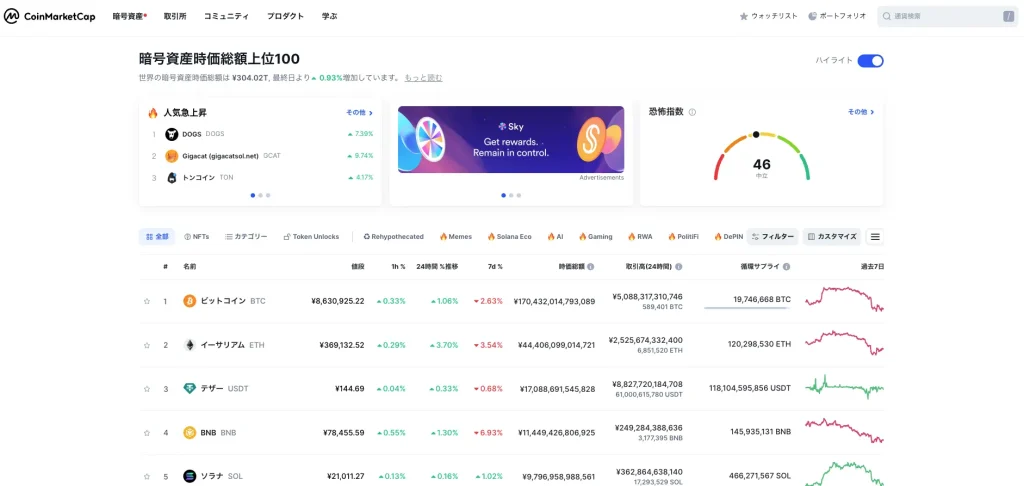
ランキングの順位は時価総額が元になっています。
CoinMarketCapのランキングは多くの人から注目されており、今人気の通貨が一目でわかることから重要な機能といえます。
ちなみにランキング画面では単純に各通貨の順位が確認できるだけでなく、その通貨の価格や上昇/下落率、時価総額、取引高、循環サプライといった数値データの確認も合わせてできます。
また、一番右側には過去7日間のチャートも表示されているため、いちいち各通貨のページを開かなくてもざっくりとした値動きを確認できます。
3. ダイヤモンド機能
3つ目は「ダイヤモンド機能」です。
CoinMarketCapにはダイヤモンドというログインボーナスような機能があります。
ダイヤモンドを貯めることで、様々な商品や割引に交換できます。
ダイヤモンド機能の使い方です。
まずはログインした状態で右上の自分のアイコンの2つ左に表示されるダイヤモンドのアイコンをクリックします。
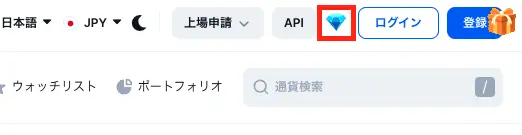
すると現在保有しているダイヤモンドの量が表示され、その下に7日間にもらえるダイヤモンドのアイコンと数量が表示されています。
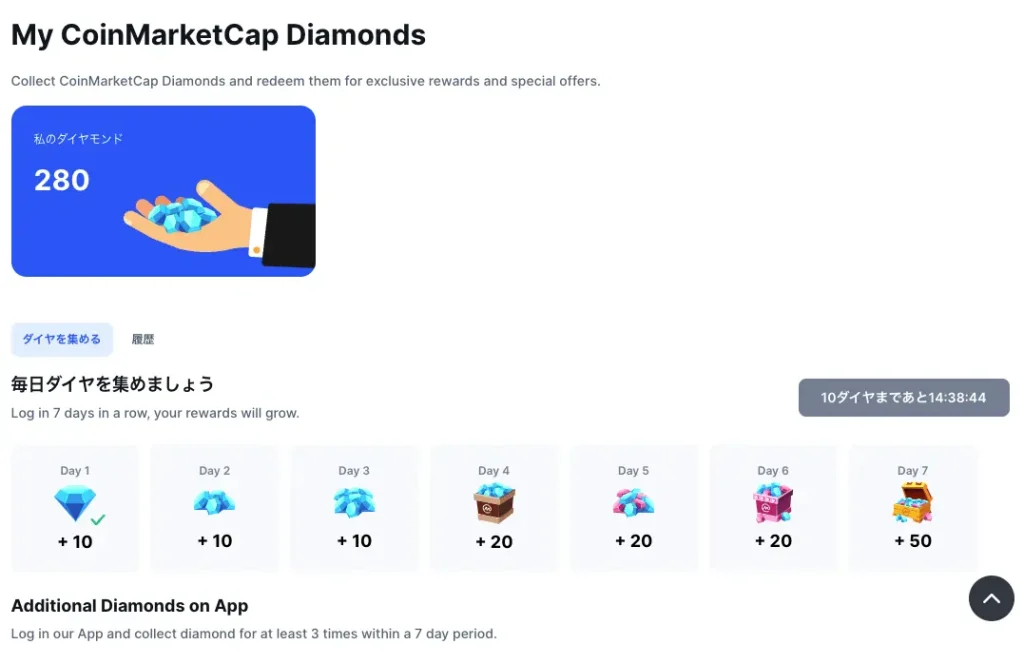
毎日CoinMarketCapにログインし、この画面から各日数(3日目なら「Day 3」)をクリックすることで、その日のダイヤモンドがもらえます。
また、ダイヤモンドはCoinMarketCapのスマホアプリからも別途もらえるようです。
集めたダイヤモンドは商品の購入や割引券を入手するのに使えます。
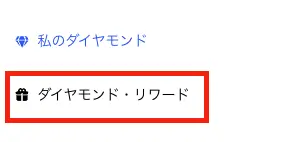
利用先のラインナップはこの画面の左側の「ダイヤモンド・リワード」をクリックすることで一覧で確認できます。
ウォレットを購入する際に使える割引券や、仮想通貨関連のイベントの入場券などに交換できます。
4. 人気急上昇機能
4つ目は「人気急上昇機能」です。
人気急上昇機能を使うことで、世界から注目されている通貨をリアルタイムで確認できます。
今話題の通貨がわかるため、世界のトレンドを知るにはピッタリの機能です。
人気急上昇の通貨を確認する方法です。
まず上に表示されているメニューから「暗号資産」にカーソルをあわせます。
そして表示されるメニューから「人気急上昇」をクリックします。
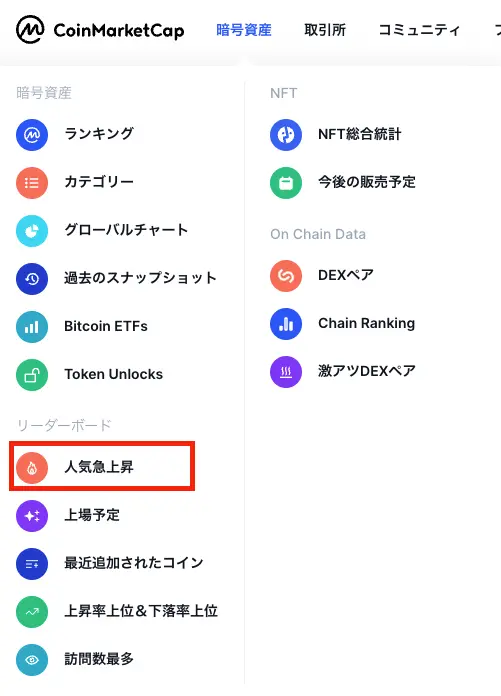
すると以下のように急上昇の通貨が一覧で表示されます。
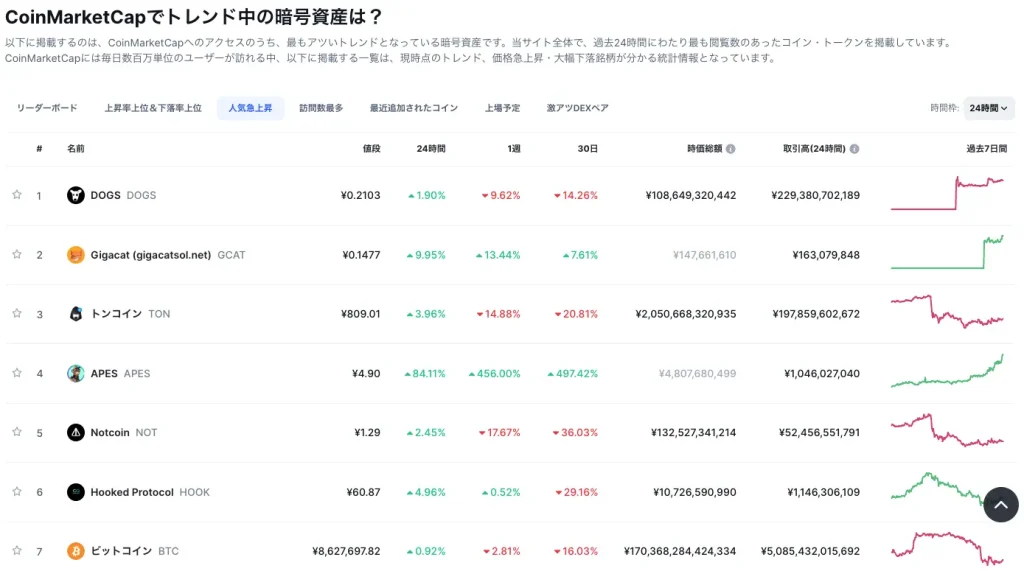
こちらの画面でもランキング同様に各通貨の価格や上昇/下落率、時価総額といった情報が一覧で確認できます。
5. トークンアンロック機能
5つ目は「トークンアンロック機能」です。
トークン(≒仮想通貨)によっては取引開始直後の価格の急落を抑えるため、一時的に運営がロックする「ロックアップ」を行うことがあります。
多くのトークンで一定期間経過後にロックが解除され、市場に流通される「アンロック」が行われるのですが、その日時を確認できるのがCoinMarketCapのトークンアンロック機能です。
トークンアンロック機能を使うことで、主にいつどの通貨がアンロックされるのかといった情報を確認できます。
また、その通貨のアンロックの進捗状況や次にアンロックされるのがどれくらいの量なのかまで確認ができます。
トークンアンロック機能の確認方法を解説します。
トークンアンロック機能は上に表示されているメニューバーの「暗号資産」にカーソルをあわせます。
次に表示されるメニューから「Token Unlocks」をクリックします。
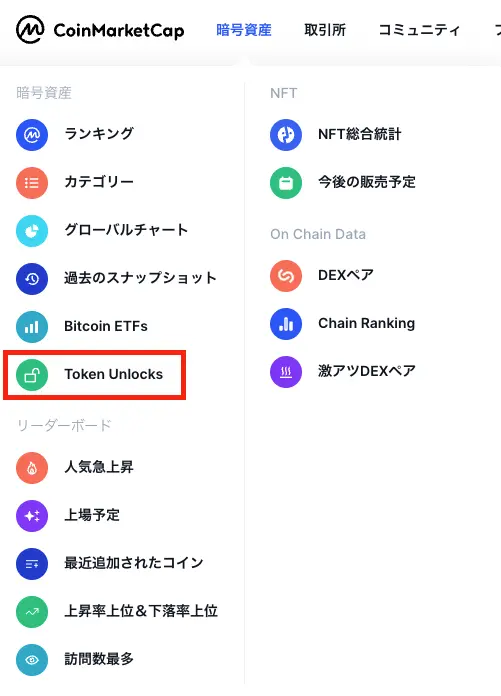
すると一覧で表示されます。
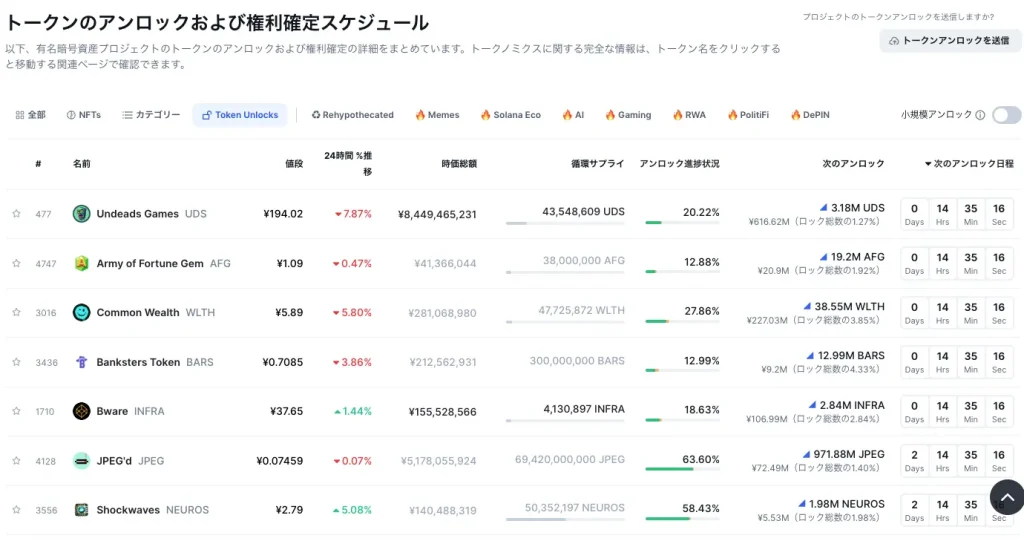
ちなみにトークンのロックアップやアンロックについては以下の記事で詳しく解説しています。
関連記事仮想通貨のロックアップとは?解除されるとどうなる?概要や過去の事例を解説
6. ポートフォリオ機能
6つ目は「ポートフォリオ機能」です。
この機能は特に2つ以上の取引所で長期保有を行う方に向いていると思われます。
仮想通貨は複数の取引所で分散して管理することが多いかと思います。
しかし、複数の取引所で分散させると各通貨の取得単価や全体でどれくらいの量保有しているのかなどがわからなくなってしまいます。
そこで便利なのがCoinMarketCapのポートフォリオ機能です。
ポートフォリオ機能を使うことで、各通貨の保有数量や全体でどれくらい保有しているかといった情報を一目で確認できます。
使い方は簡単です。
CoinMarketCapの右上あたりに表示されている検索バーの左側にある「ポートフォリオ」をクリックします。
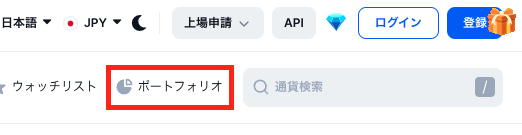
すると初回は以下のような画面が表示されます。
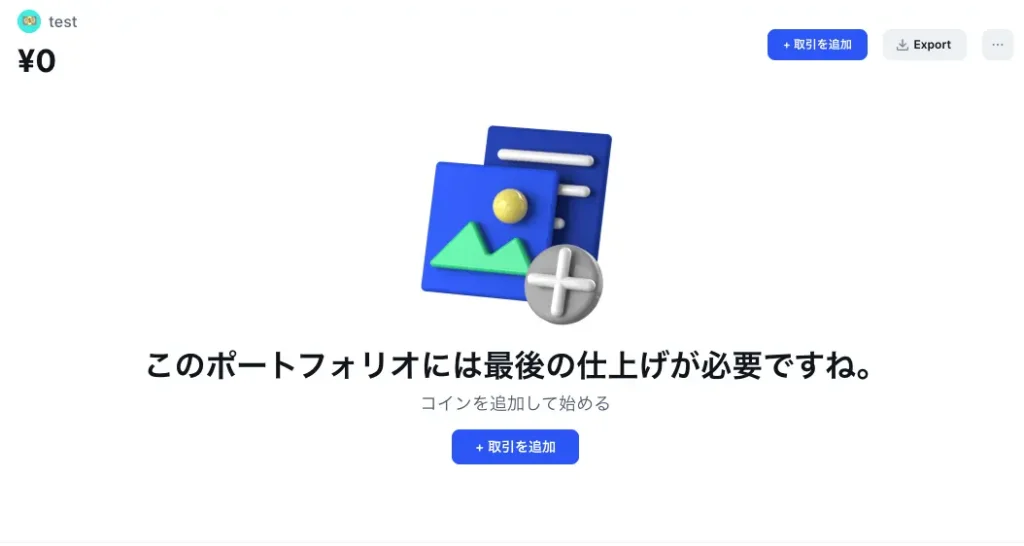
まずは取引の追加が必要です。
右上あたりにある「取引を追加」をクリックして追加していきます。
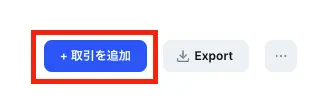
ボタンをクリックすると以下のようなコイン選択画面が表示されるため、保有している通貨をクリックします。
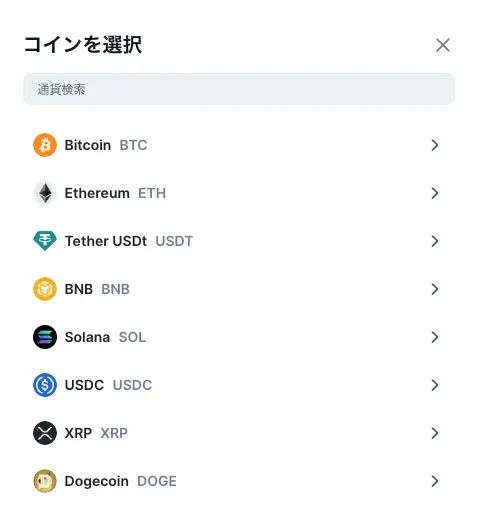
次に数量と購入価格、日時や手数料などを入力します。
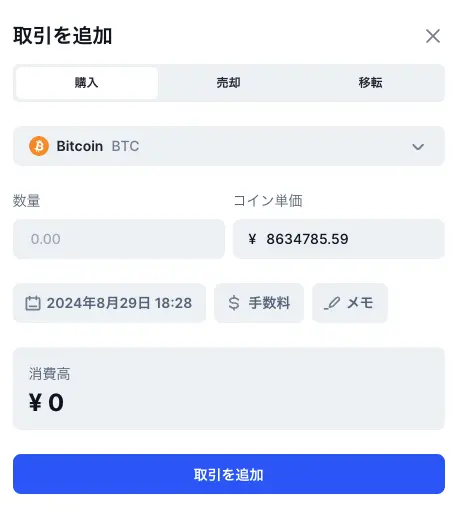
最後に「取引を追加」をクリックすればポートフォリオに登録されます。
ポートフォリオに登録すると以下のような画面が表示されます。(価格などはサンプルです。)
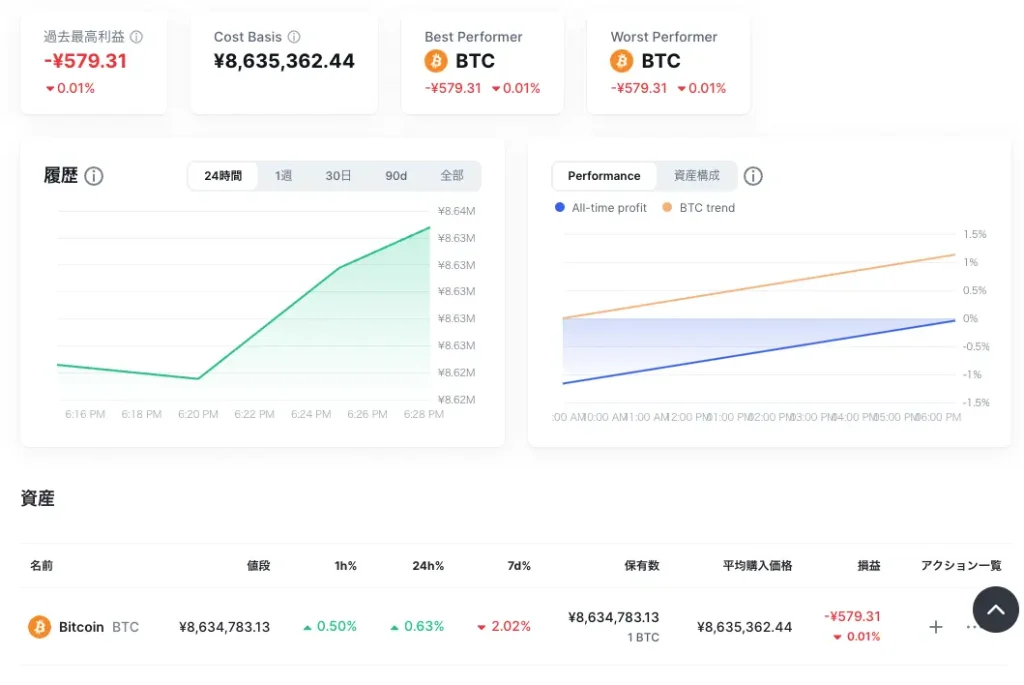
ここで今どの通貨をどれくらい持っていて、平均取得単価はいくらなのか、といった情報を確認できます。
ちなみに売却した場合は同様に右上の「取引を追加」をクリックし、通貨を選択します。
次に上部のメニューに表示される「売却」を選択して同様に情報を入力します。
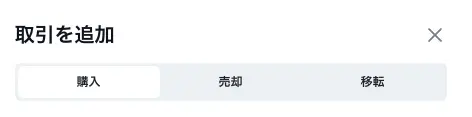
7. 最近追加されたコイン機能
7つ目は「最近追加されたコイン機能」です。
仮想通貨は毎日のように数十通貨誕生しています。
そんな最近誕生したコインに関する情報を追うのは非常に難しいです。
しかし、CoinMarketCapなら一覧でかんたんに確認できます。
最近追加されたコインを確認する方法は以下の通りです。
まずは上部に表示されているメニューバーの「暗号資産」にカーソルをあわせます。
次に表示されるメニューから「最近追加されたコイン」をクリックします。
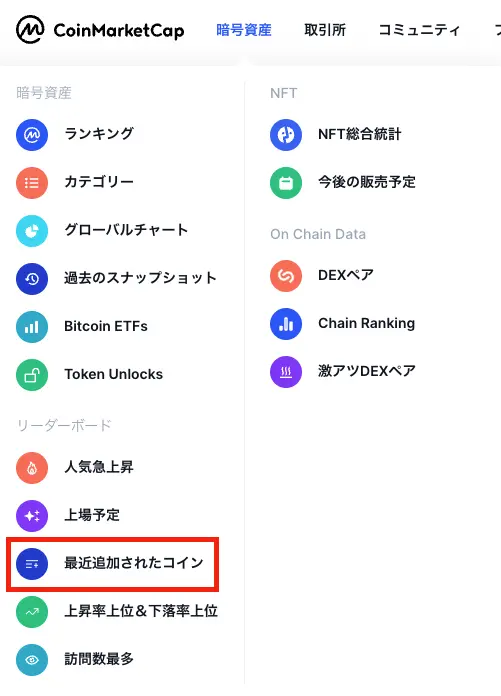
すると一覧で新しいコインが表示されます。
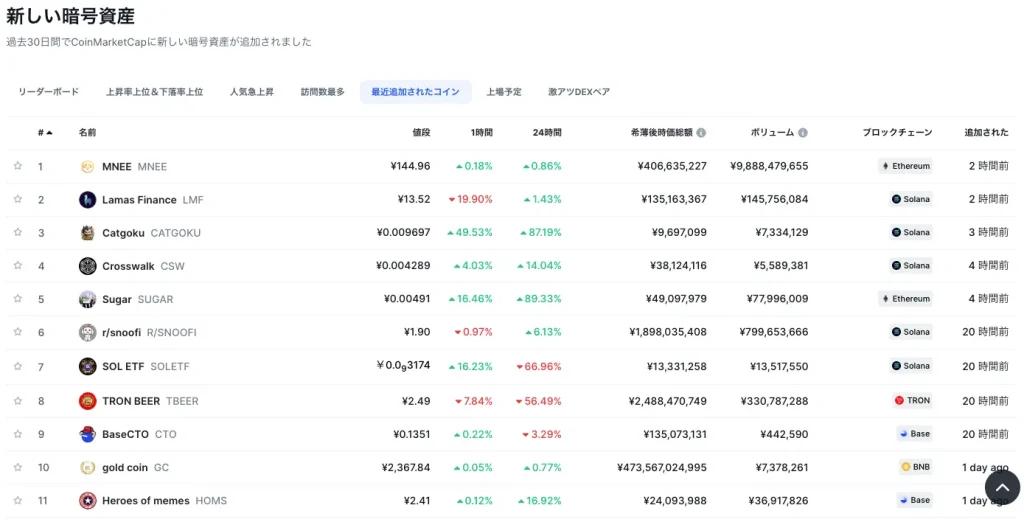
こちらでも各通貨の価格や上昇/下落率、時価総額などの情報が確認できます。
また、これらの情報に加えて、各通貨のブロックチェーンやどれくらい前に追加されたのか、といった情報まで確認できます。
CoinMarketCapの1問1答
CoinMarketCapとは何ですか?
仮想通貨(暗号資産)の様々な情報を確認できるデータベースサイトです。
CoinMarketCapは無料ですか?
無料で利用できます。
CoinMarketCapは会員登録が必要ですか?
会員登録をしなくても使えます。
なお、ダイヤモンド機能やポートフォリオ機能のようにCoinMarketCapを活用するためには会員登録が必要です。
CoinMarketCapはどんな機能がありますか?
各通貨の詳細情報やランキングで順位を確認できる機能があります。
また、ポートフォリオや最近追加された通貨などを確認することもできます。
CoinMarketCapのスマホアプリはありますか?
CoinMarketCapにはスマホアプリもあります。
iPhone/Androidのどちらからでも利用できます。
まとめ
今回はCoinMarketCapの概要や機能、使い方について解説しました。
CoinMarketCapは仮想通貨(暗号資産)に関する様々な情報を確認できる有用なツールです。
ぜひあなたもCoinMarketCapを取り入れてみてはいかがでしょうか。









